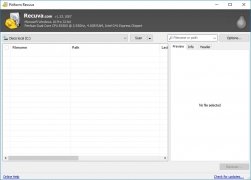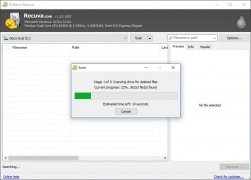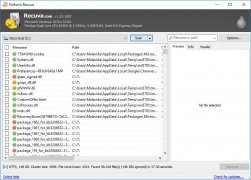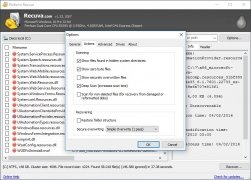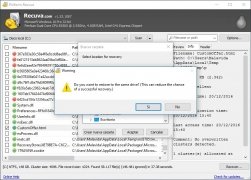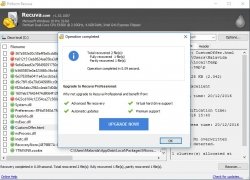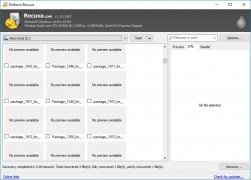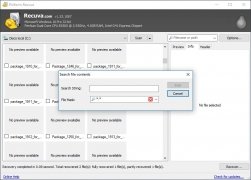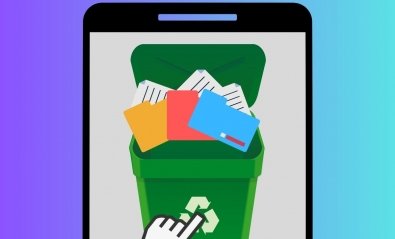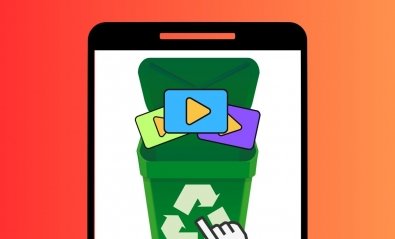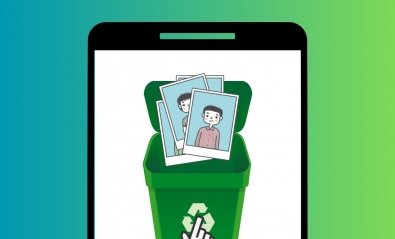La mejor herramienta para recuperar archivos perdidos
¿Cuántas veces has borrado por error la versión equivocada de un documento de Word, una carpeta llena de fotos de tu último viaje o un PowerPoint con la presentación que tenías que exponer al día siguiente? En alguna ocasión habrás tenido la suerte de encontrar el archivo en cuestión en la Papelera de Reciclaje, pero en otras no encuentras la manera de recuperar los ficheros que has eliminado sin querer. Menos mal que para ello existen programas con los que podemos recuperar desde nuestro PC cualquier archivo perdido o borrado accidentalmente, ya sea en nuestros discos duros locales o cualquier otra unidad extraíble, como memorias externas, pendrive USB, cámaras de fotos o tarjetas de memoria. Entre ellos, cabe destacar la posibilidad de descargar Recuva para PC.
Recupera documentos, archivos y fotos que creías perdidos.
¿Cómo se usa para recuperar archivos?
Desarrollado por los chicos detrás de CCleaner, su funcionamiento es prácticamente idéntico al del optimizador y limpiador. Simplemente instala el programa, escoge la carpeta o unidad, y dale al botón de Scan. La aplicación nos mostrará una lista con todos los archivos recuperables, incluyendo fotos, documentos, ejecutables y otros ficheros que posiblemente no hayamos visto en nuestras vidas.
Simplemente recorre la lista y selecciona el o los archivos que deseas recuperar (tienes la posibilidad de operar sobre los ficheros individualmente o en lotes) y pincha sobre el botón de Recover para devolverlos a su ubicación original.
No sólo sirve para recuperar, sino también para borrar permanentemente.
¿Y cuánto tarda en recuperar mis ficheros o fotos? Tras descargar Recuva para PC, el proceso de recuperación en sí es casi instantáneo. Lo que más tarda es el escaneado de la ubicación donde se han borrado o perdido los archivos y, obviamente, ese tiempo dependerá del tamaño de la carpeta y el número de documentos presentes en el mismo.
Características principales
- Recupera archivos borrados accidentalmente de discos duros, unidades extraíbles o cámaras de fotos.
- Listado de archivos encontrados junto a su vista previa y grado de recuperabilidad.
- Filtra los resultados por nombre, tamaño de archivo, fecha de modificación o ruta.
- Código de colores que nos indica la probabilidad de éxito a la hora de recuperar el archivo: verde, naranja o rojo.
- Posibilidad de realizar un escaneado más profundo de nuestras unidades de almacenamiento.
- Opción de guardar la lista de archivos recuperables como un TXT.
- Borrado permanente de archivos realizando una sobreescritura de los mismos.
¿Cuál es mejor? ¿Recuva o EasyRecovery?
Como ya te habrás imaginado, este programa no es el único de su naturaleza o características. Existen muchas otras alternativas para recuperar archivos borrados o perdidos desde nuestro PC: Panda Recovery, Wondershare Data Recovery, Get Data Back, etc. Pero la aplicación con la que más se le suele comparar, por funciones y opciones, es EasyRecovery de Ontrack.
Recuperación de archivos con el soporte de Piriform.
Y obviamente te estarás preguntando qué opción te recomendamos que te instales en tu PC. Lo cierto es que ambos programas son muy parecidos y al final del día, en la mayoría de casos, logran su cometido que es el de recuperar nuestros archivos. Pero Recuva tiene un par de ventajas sobre su rival. Por un lado, cuenta con la experiencia de un grupo de desarrolladores como son los de Piriform, ya acostumbrados a lidiar con cualquier tipo de problema, y por el otro, es totalmente gratis, mientras que EasyRecovery sólo nos ofrece una versión de prueba limitada a 30 días de uso.
¿Existe un Recuva para Android?
Debido a la gran utilidad de este programa, los usuarios de otras plataformas buscan incesantemente una versión para Mac o Android para recuperar sus archivos en estos sistemas. Lamentablemente no existe ningún tipo de DMG o PKG para el sistema operativo de Apple, aunque muchos desarrolladores intentan ofrecer programas de características similares.
Tampoco existe ningún tipo de APK para instalar en tu smartphone o tablet, pero siempre puedes optar por conectar tu dispositivo móvil directamente al ordenador y activar el modo USB Debugging para que Windows lo reconozca como una unidad extraíble más. A partir de ahí podrás escanear tu teléfono en buscar de archivos perdidos como si fuera una carpeta de tu ordenador.
Novedades de la última versión
- Cambios de Recuva respecto a la plataforma de licencias.
 Antony Peel
Antony Peel
Ingeniero Superior de Telecomunicaciones de formación, el azar me llevó al sector de la traducción donde, tras unos años, descubrí otra vertiente del mundo de la tecnología mientras traducía lo que otros escribían sobre aplicaciones móviles y...